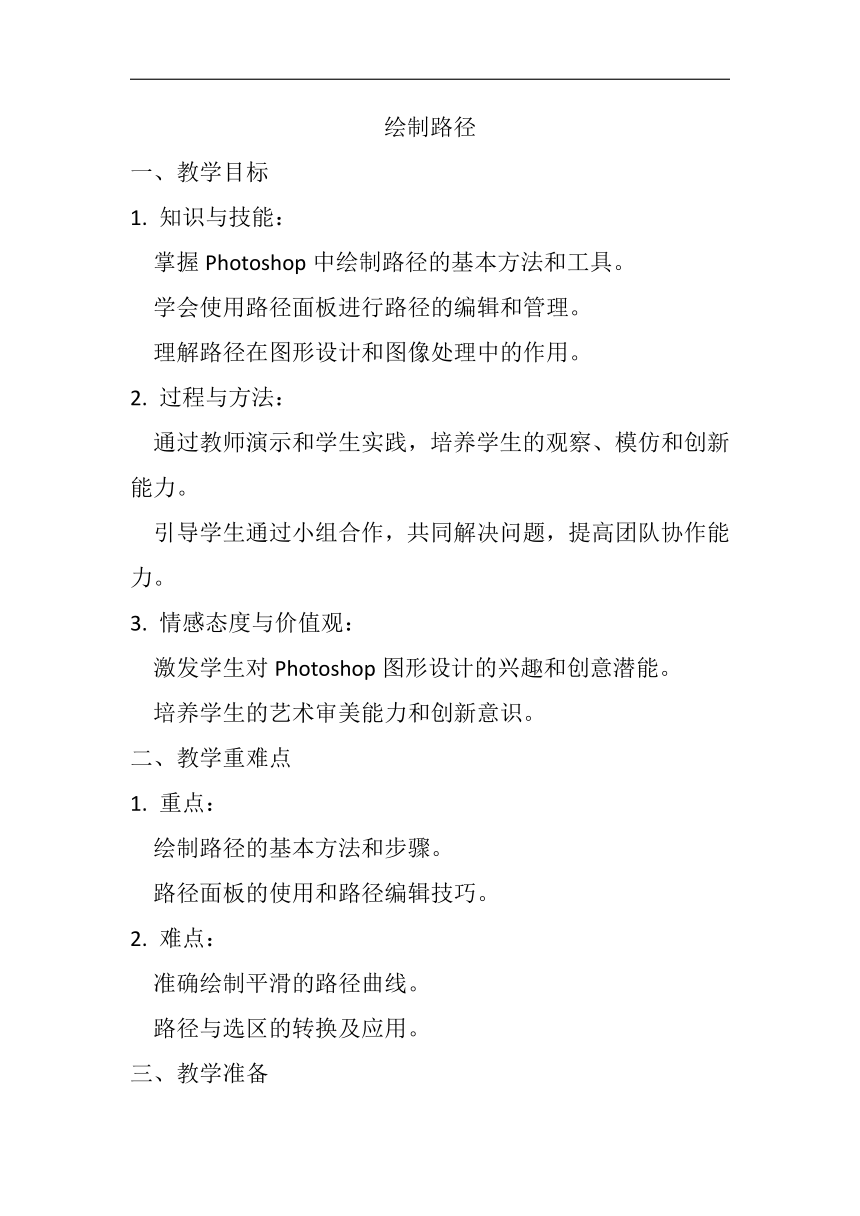
绘制路径 一、教学目标 1. 知识与技能: 掌握Photoshop中绘制路径的基本方法和工具。 学会使用路径面板进行路径的编辑和管理。 理解路径在图形设计和图像处理中的作用。 2. 过程与方法: 通过教师演示和学生实践,培养学生的观察、模仿和创新能力。 引导学生通过小组合作,共同解决问题,提高团队协作能力。 3. 情感态度与价值观: 激发学生对Photoshop图形设计的兴趣和创意潜能。 培养学生的艺术审美能力和创新意识。 二、教学重难点 1. 重点: 绘制路径的基本方法和步骤。 路径面板的使用和路径编辑技巧。 2. 难点: 准确绘制平滑的路径曲线。 路径与选区的转换及应用。 三、教学准备 1. 教学环境:配备Photoshop软件的多媒体计算机教室。 2. 教学资源:教师准备路径绘制示例图片、学生练习素材、教学课件等。 四、教学过程 【导入】(5分钟) 教师展示几张具有创意的路径绘制图形,激发学生的学习兴趣。提问学生:“这些图形给你们什么感觉?你们想知道这些路径是如何绘制的吗?”通过学生的回答,引出本节课的主题———Photoshop绘制路径。 【新课讲解】(20分钟) 1. 知识点讲解(5分钟) 教师简要介绍Photoshop中绘制路径所需的知识点,包括路径的概念、路径工具的使用、路径面板的功能以及路径与选区的关系等。强调这些知识点在后续操作中的重要性。 2. 操作步骤演示(10分钟) 教师以一张示例图片为例,详细演示绘制路径的步骤: (1)打开Photoshop软件,新建或加载需要处理的图片。 (2)选择路径工具(如钢笔工具),设置合适的属性(如路径颜色、粗细等)。 (3)在画布上单击创建路径的起点,依次单击绘制路径的线段和曲线。 (4)使用路径工具进行调整和编辑,使路径更加平滑和精确。 (5)打开路径面板,查看和管理绘制的路径。 (6)根据需要对路径进行描边、填充或转换为选区等操作。 在讲解过程中,教师注重与学生的互动,提问并解答学生的疑问,确保学生能够理解并掌握操作步骤。 3. 设计意图与师生对话(5分钟) 教师解释绘制路径的设计意图,即通过路径的绘制和编辑,创建精确的图形轮廓和线条。鼓励学生提出自己的想法和创意,与教师进行对话交流。教师根据学生的建议和意见,对示例图片进行进一步的编辑和完善,展示Photoshop的强大功能和灵活性。 【学生互动环节】(15分钟) 学生分组进行实践操作,每组选择一张图片素材,尝试使用路径工具绘制图形。教师巡视指导,提供必要的帮助和支持。鼓励学生发挥想象力和创造力,制作出具有个性的作品。同时,引导学生相互欣赏、评价作品,分享绘制路径的经验和技巧。 【总结提升】(5分钟) 教师总结本节课所学内容,强调绘制路径的关键步骤和技巧。展示一些优秀的学生作品,并给予表扬和鼓励。同时,引导学生思考如何在其他场景和主题中应用所学技能,拓展创意设计的思路和应用范围。 五、课后练习 为了巩固所学知识并拓展应用能力,布置以下课后练习: 1. 选择题(共4题) (1)在Photoshop中绘制路径时,常用的路径工具是哪个? A. 移动工具 B. 画笔工具 C. 钢笔工具 D. 套索工具 (2)路径面板主要用于什么操作? A. 调整图像色彩 B. 编辑和管理路径 C. 应用滤镜效果 D. 创建和编辑选区 (3)要将路径转换为选区进行填充或描边操作,可以使用哪个快捷键? A. Ctrl + Enter B. Ctrl + Shift + I C. Ctrl + D D. Ctrl + T (4)在绘制路径时,如何调整路径的平滑度? A. 使用直接选择工具拖动锚点 B. 使用转换点工具单击锚点 C. 在属性栏中调整平滑度参数 D. 使用橡皮擦工具擦除不需要的部分 2. 填空题(共4题) (1)Photoshop中绘制路径时,常用的起点和终点闭合路径的方法是双击最后一个锚点或使用钢笔工具与起点锚点重合。 (2)在路径面板中,可以通 ... ...
~~ 您好,已阅读到文档的结尾了 ~~